ይህ wikiHow እንዴት የበይነመረብ አሳሾች ኩኪዎችን ከድር ጣቢያዎች እንዲያከማቹ መፍቀድ እንደሚችሉ ያስተምርዎታል። ኩኪዎች አሳሾች እንደ የይለፍ ቃላት ፣ የተጠቃሚ ስሞች እና የጣቢያ ምርጫዎች ያሉ ነገሮችን እንዲያስታውሱ የሚያግዙ የውሂብ ቁርጥራጮች ናቸው። በ iPad እና iPhone ላይ ኩኪዎች ለ Chrome እና ለ Firefox አሳሾች ነቅተዋል ፣ እና ሊሰናከሉ አይችሉም።
ደረጃ
ዘዴ 1 ከ 8 ፦ በኮምፒተር ላይ Chrome ን መጠቀም
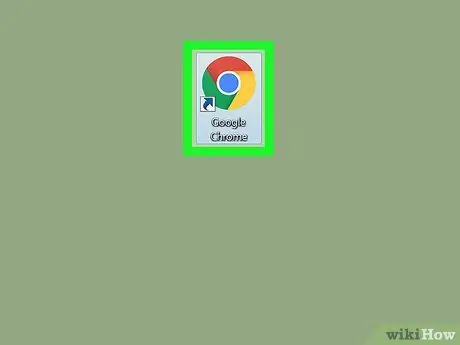
ደረጃ 1. Chrome ን ያሂዱ

የመተግበሪያው አዶ ቀይ ፣ ቢጫ ፣ አረንጓዴ እና ሰማያዊ ክበብ ነው።
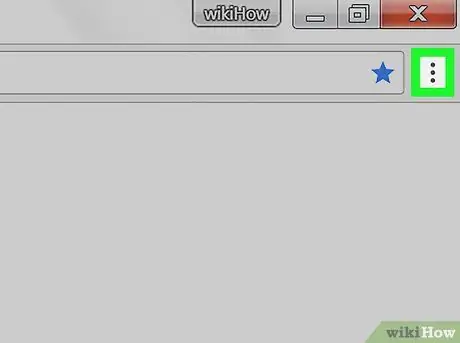
ደረጃ 2. በ Chrome መስኮት በላይኛው ቀኝ ጥግ ላይ ጠቅ ያድርጉ።
ተቆልቋይ ምናሌ ይታያል።
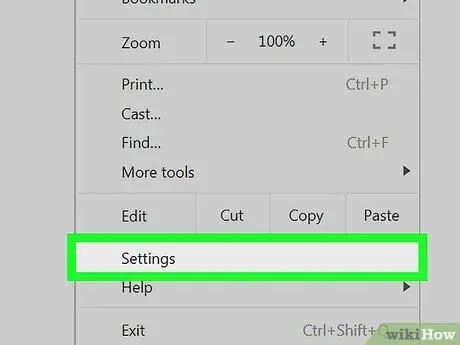
ደረጃ 3. ቅንብሮችን ጠቅ ያድርጉ።
በተቆልቋይ ምናሌ ታችኛው ክፍል ላይ ነው። የቅንብሮች ገጽ ይከፈታል።
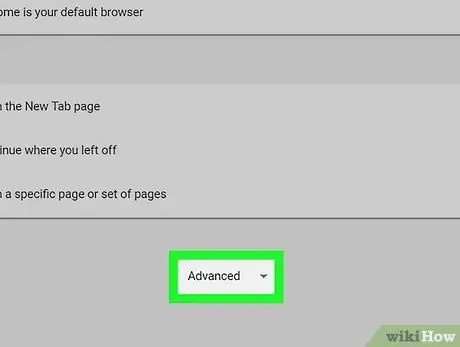
ደረጃ 4. ወደ ታች ይሸብልሉ እና የላቀ የሚለውን ጠቅ ያድርጉ።
በቅንብሮች ገጽ ታችኛው ክፍል ላይ ነው። ኮምፒዩተሩ ተጨማሪ አማራጮችን ያሳያል።
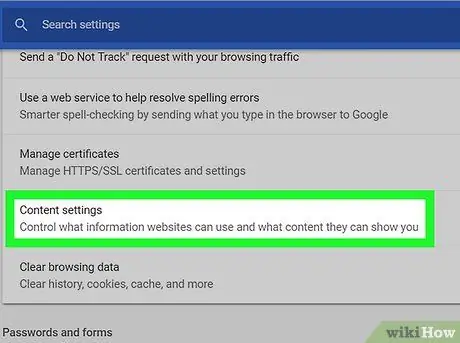
ደረጃ 5. ወደ ታች ይሸብልሉ እና የይዘት ቅንብሮችን ጠቅ ያድርጉ…
ይህ አማራጭ በ “ግላዊነት እና ደህንነት” ስር ነው።
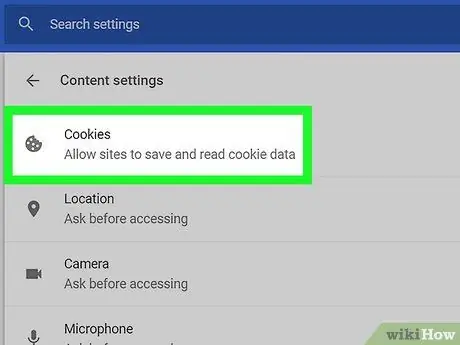
ደረጃ 6. በገጹ አናት ላይ የሚገኙ ኩኪዎችን ጠቅ ያድርጉ።
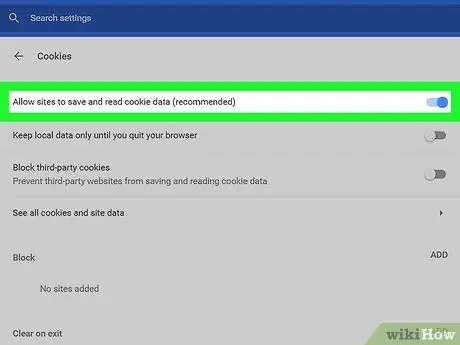
ደረጃ 7. "ጣቢያዎች የኩኪ ውሂብ እንዲያስቀምጡ እና እንዲያነቡ ፍቀድ (የሚመከር)" የሚለውን ግራጫ አዝራር ጠቅ ያድርጉ።

አዝራሩ ሰማያዊ ይሆናል

. ከአሁን በኋላ ጉግል ክሮም ኩኪዎችን ፈቅዷል።
አዝራሩ ሰማያዊ ከሆነ ፣ Chrome ኩኪዎችን ፈቅዷል ማለት ነው።
ዘዴ 8 ከ 8 ፦ Chrome ን በ Android መሣሪያ ላይ መጠቀም
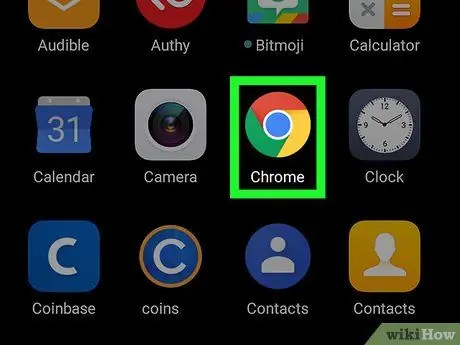
ደረጃ 1. Google Chrome ን ይክፈቱ

አረንጓዴ ፣ ቀይ ፣ ቢጫ እና ሰማያዊ ክብ የ Chrome አዶን መታ ያድርጉ።
በ Google Chrome ላይ ለ iPad ወይም ለ iPhone የኩኪ ቅንብሮች ቀድሞውኑ ነቅተዋል እና ሊለወጡ አይችሉም።
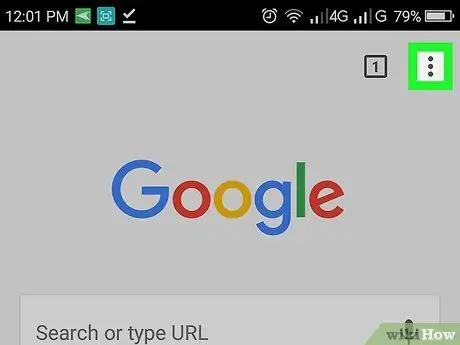
ደረጃ 2. ከላይኛው ቀኝ ጥግ ላይ ያለውን መታ ያድርጉ።
ተቆልቋይ ምናሌ ይታያል።
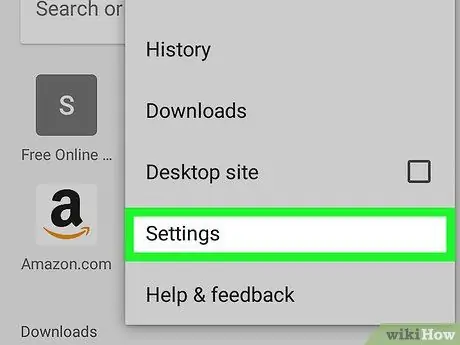
ደረጃ 3. መታ ያድርጉ ቅንብሮች።
ይህ አማራጭ በተቆልቋይ ምናሌ ታችኛው ክፍል ላይ ነው። የቅንብሮች ገጽ ይከፈታል።
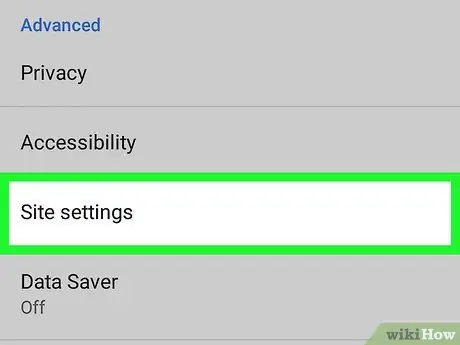
ደረጃ 4. የጣቢያ ቅንብሮችን መታ ያድርጉ።
በቅንብሮች ገጽ መሃል ላይ ነው።
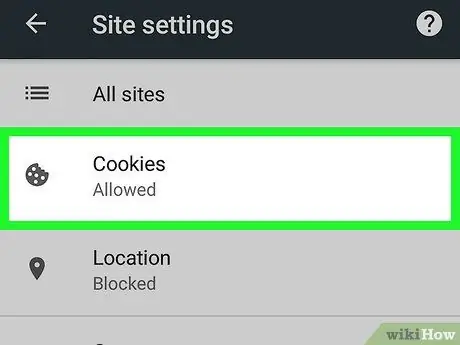
ደረጃ 5. በማያ ገጹ አናት ላይ የሚገኙ ኩኪዎችን መታ ያድርጉ።
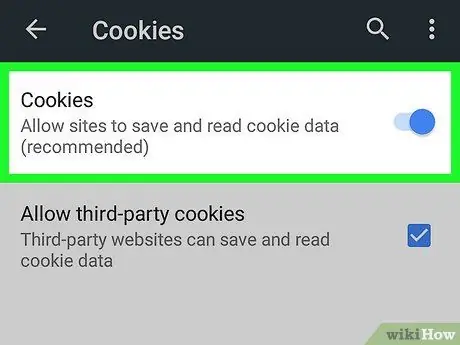
ደረጃ 6. “ኩኪዎች” ቁልፍን መታ ያድርጉ

በማያ ገጹ አናት ላይ በግራጫ።
አዝራሩ ሰማያዊ ይሆናል

፣ ይህም የሚያመለክተው ከአሁን በኋላ Chrome ኩኪዎችን መፍቀዱን ነው።
አዝራሩ ቀድሞውኑ ሰማያዊ ከሆነ ፣ ከዚያ Chrome ኩኪዎችን ፈቅዷል።
ዘዴ 3 ከ 8 በኮምፒተር ላይ ፋየርፎክስን መጠቀም
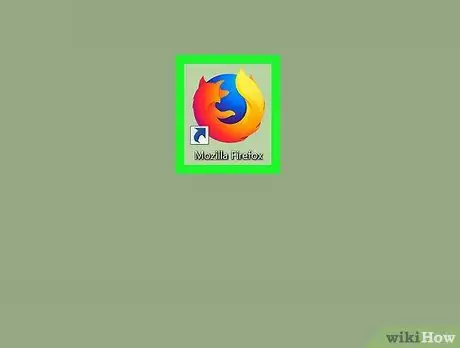
ደረጃ 1. ፋየርፎክስን ያስጀምሩ።
የመተግበሪያው አዶ በሰማያዊ ሉል ዙሪያ የታጠቀ ብርቱካናማ ቀበሮ ነው።
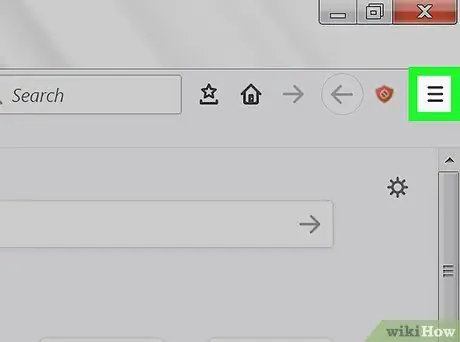
ደረጃ 2. በፋየርፎክስ መስኮት በላይኛው ቀኝ ጥግ ላይ ጠቅ ያድርጉ።
ተቆልቋይ ምናሌ ይታያል።
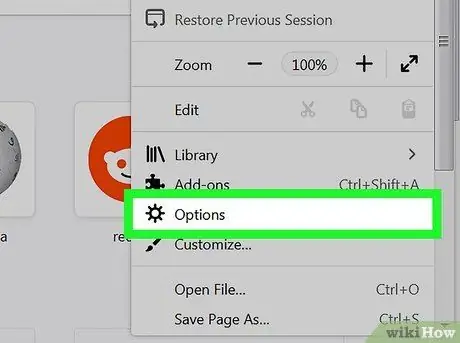
ደረጃ 3. አማራጮችን ጠቅ ያድርጉ።
በተቆልቋይ ምናሌው መሃል ላይ ነው። የቅንብሮች ገጽ ይከፈታል።
በሊኑክስ ወይም ማክ ኮምፒተር ላይ ፣ በምትኩ ምርጫዎችን ጠቅ ማድረግ አለብዎት።
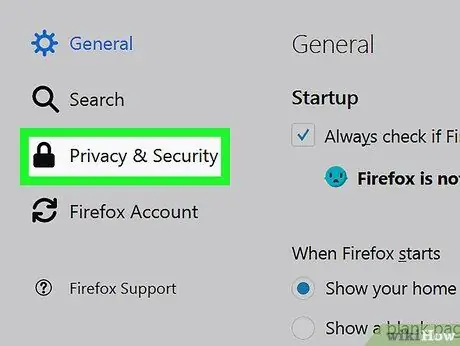
ደረጃ 4. የግላዊነት እና ደህንነት ትሩን ጠቅ ያድርጉ።
ይህ ትር በገጹ ግራ በኩል ነው።
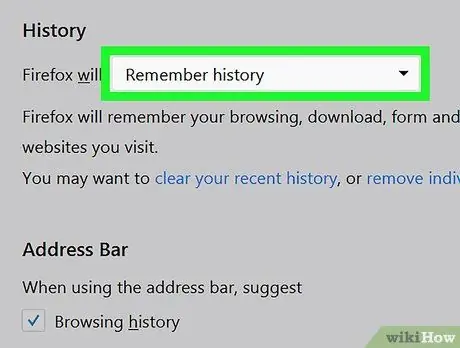
ደረጃ 5. ተቆልቋይ ሳጥኑን “ፋየርፎክስ ያደርጋል” የሚለውን ጠቅ ያድርጉ።
ሳጥኑ በገጹ መሃል ላይ ካለው “ታሪክ” ርዕስ በታች ነው። ተቆልቋይ ምናሌ ይታያል።
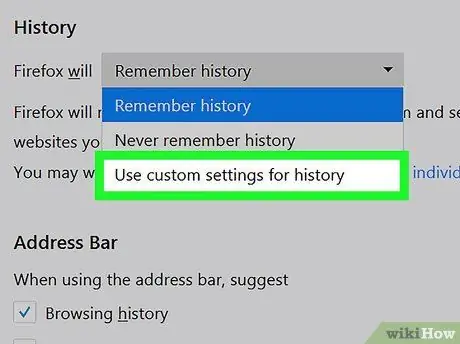
ደረጃ 6. ለታሪክ ብጁ ቅንጅቶችን ይጠቀሙ የሚለውን ጠቅ ያድርጉ።
ይህ አማራጭ በተቆልቋይ ምናሌ ውስጥ ነው። በ “ታሪክ” ርዕስ ስር የሚታዩ ሌሎች በርካታ አማራጮች አሉ።
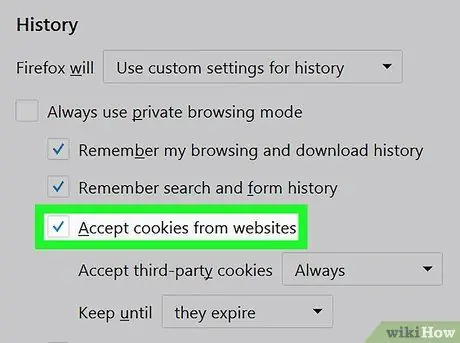
ደረጃ 7. “ከድር ጣቢያዎች ኩኪዎችን ይቀበሉ” በሚለው ሳጥን ላይ ምልክት ያድርጉ።
ለፋየርፎክስ አሳሽ ኩኪዎች ይነቃሉ።
ሳጥኑ ምልክት ከተደረገ ፋየርፎክስ ኩኪዎችን ይፈቅዳል።
ዘዴ 4 ከ 8 - ፋየርፎክስን በ Android መሣሪያ ላይ መጠቀም
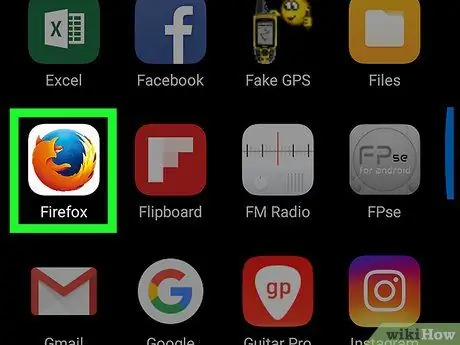
ደረጃ 1. ፋየርፎክስን ያስጀምሩ።
በሰማያዊ ሉል ዙሪያ የተጠቀለለ የብርቱካን ቀበሮ የሚመስል የፋየርፎክስ አዶን መታ ያድርጉ።
ለ iPad ወይም iPhone በፋየርፎክስ ሞባይል አሳሽ ውስጥ ያሉ ኩኪዎች ነቅተዋል ፣ እና ቅንብሩ ሊቀየር አይችልም።
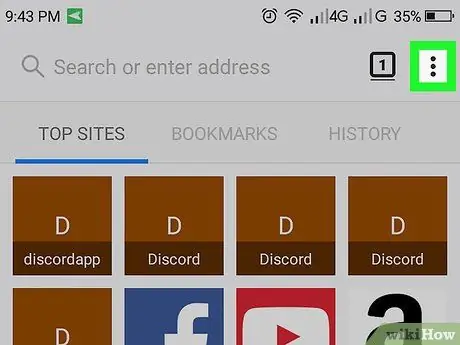
ደረጃ 2. በላይኛው ቀኝ ጥግ ላይ መታ ያድርጉ።
ተቆልቋይ ምናሌ ይታያል።
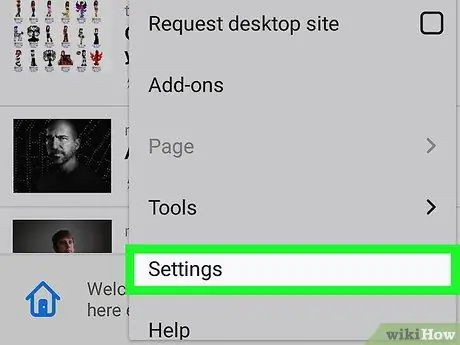
ደረጃ 3. መታ ያድርጉ ቅንብሮች።
በተቆልቋይ ምናሌ ታችኛው ክፍል ላይ ነው። የቅንብሮች ገጽ ይከፈታል።
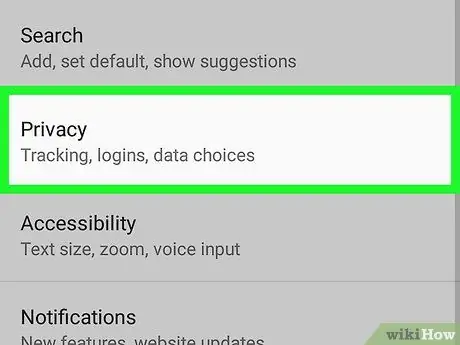
ደረጃ 4. ግላዊነትን መታ ያድርጉ።
አዝራሩ በገጹ መሃል ላይ ይገኛል።
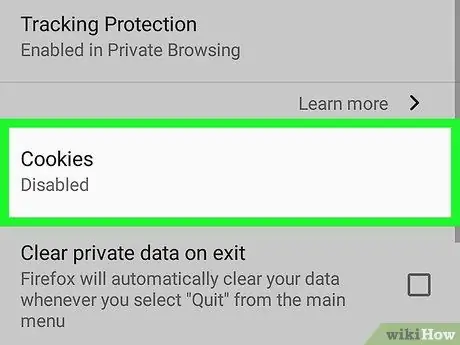
ደረጃ 5. በገጹ አናት ላይ ኩኪዎችን መታ ያድርጉ።
ብቅ ባይ መስኮት ይከፈታል።
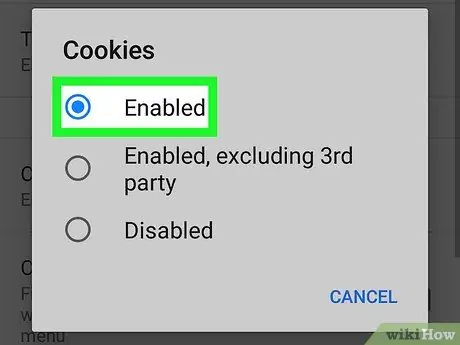
ደረጃ 6. ነቅቷል የሚለውን መታ ያድርጉ።
ይህ አማራጭ በብቅ ባይ ምናሌው አናት ላይ ነው። ከአሁን በኋላ ለፋየርፎክስ አሳሽ ኩኪዎች ይነቃሉ።
ዘዴ 5 ከ 8 - ማይክሮሶፍት ጠርዝን በኮምፒተር ላይ መጠቀም
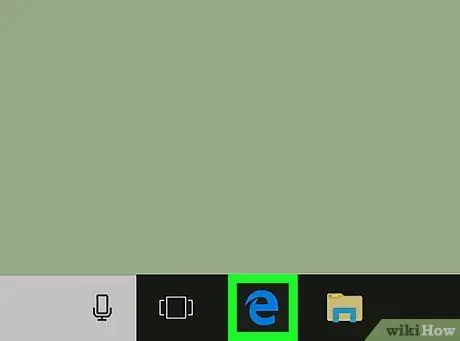
ደረጃ 1. የማይክሮሶፍት ጠርዝን ያሂዱ።
የመተግበሪያው አዶ በጥቁር ሰማያዊ ዳራ ላይ ነጭ “ኢ” ነው ፣ ምንም እንኳን በኮምፒዩተር ላይ በአንዳንድ ቦታዎች እንደ ጥቁር ሰማያዊ “ኢ” ሆኖ ቢታይም።
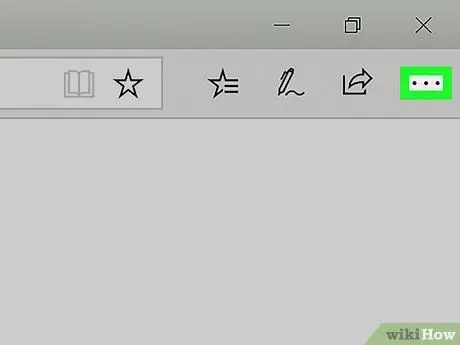
ደረጃ 2. ጠቅ ያድርጉ።
የእሱ አዶ በላይኛው ቀኝ ጥግ ላይ ነው። ተቆልቋይ ምናሌ ይታያል።
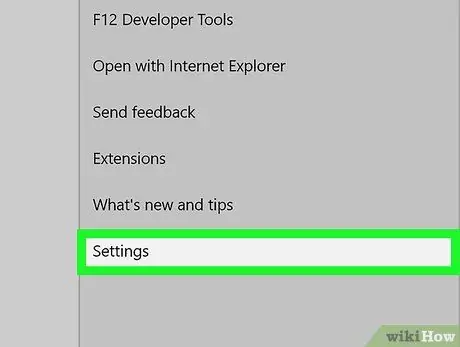
ደረጃ 3. ቅንብሮችን ጠቅ ያድርጉ።
ይህ አማራጭ በተቆልቋይ ምናሌ ታችኛው ክፍል ላይ ነው። የቅንብሮች ብቅ-ባይ ምናሌ በመስኮቱ በቀኝ በኩል ይከፈታል።
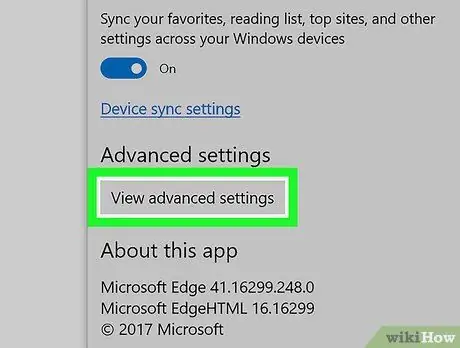
ደረጃ 4. ወደ ታች ይሸብልሉ እና ጠቅ ያድርጉ የላቁ ቅንብሮችን ይመልከቱ።
አዝራሩ በቅንብሮች ምናሌ ታችኛው ክፍል ላይ ይገኛል። የላቀ ገጽ ይከፈታል።
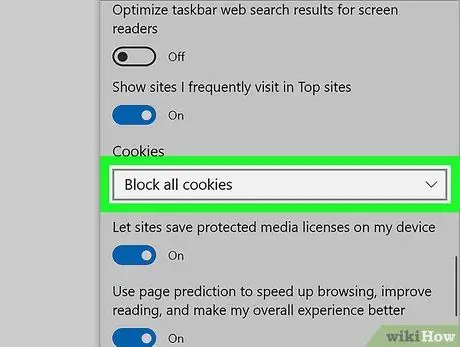
ደረጃ 5. ወደ ታች ይሸብልሉ እና “ኩኪዎች” ተቆልቋይ ሳጥኑን ጠቅ ያድርጉ።
ይህ አማራጭ በምናሌው ታችኛው ክፍል ላይ ነው። ይህ ተቆልቋይ ምናሌን ይከፍታል።
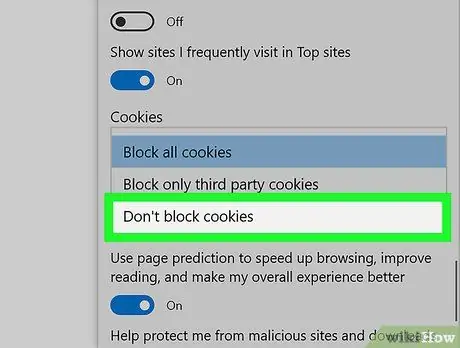
ደረጃ 6. በተቆልቋይ ምናሌው ውስጥ ኩኪዎችን አታግድ የሚለውን ጠቅ ያድርጉ።
ከአሁን በኋላ ማይክሮሶፍት ጠርዝ ኩኪዎችን ይፈቅዳል።
ዘዴ 6 ከ 8 - ኢንተርኔት ኤክስፕሎረርን መጠቀም
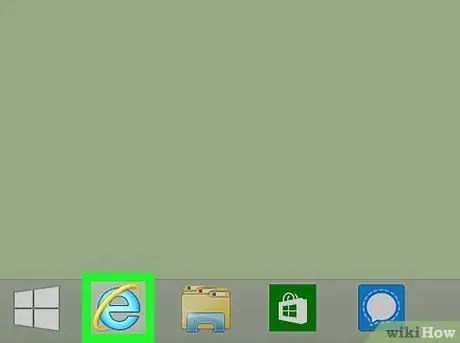
ደረጃ 1. Internet Explorer ን ያስጀምሩ።
አዶው በዙሪያው ካለው ቢጫ ክበብ ጋር ቀለል ያለ ሰማያዊ “ኢ” ነው።
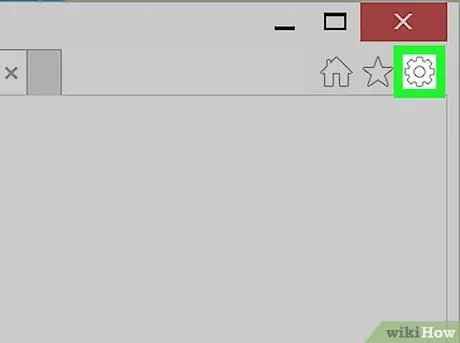
ደረጃ 2. የ "ቅንብሮች" አዶን ጠቅ ያድርጉ

በኢንተርኔት ኤክስፕሎረር መስኮት በላይኛው ቀኝ ጥግ ላይ የማርሽ ቅርጽ ያለው አዶ ነው። ተቆልቋይ ምናሌ ይታያል።
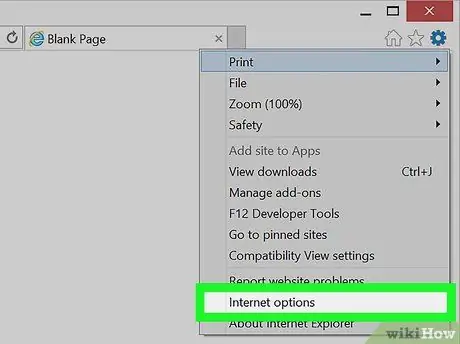
ደረጃ 3. የበይነመረብ አማራጮችን ጠቅ ያድርጉ።
ይህ አማራጭ በተቆልቋይ ምናሌ አናት ላይ ነው። የበይነመረብ አማራጮች መስኮት ይከፈታል።
ምናልባት ለንጥል ጥቂት ሰከንዶች መጠበቅ አለብዎት የበይነመረብ አማራጮች በተቆልቋይ ምናሌ ውስጥ ጠቅ ሊደረግ ይችላል።
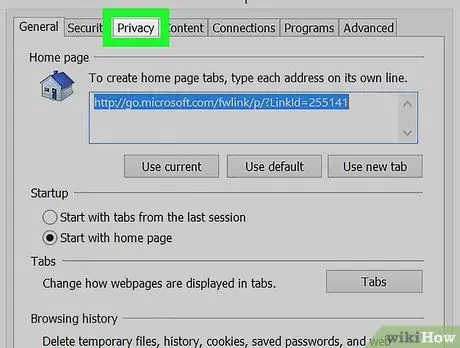
ደረጃ 4. የግላዊነት ትርን ጠቅ ያድርጉ።
እሱ በበይነመረብ አማራጮች መስኮት አናት ላይ ነው።
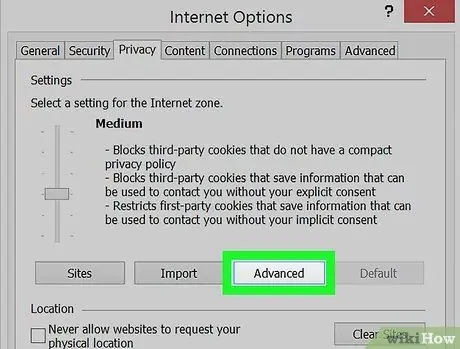
ደረጃ 5. የላቀ የሚለውን ጠቅ ያድርጉ።
አዝራሩ ከ “ቅንብሮች” መስኮት በስተቀኝ ይገኛል። አንዴ ካደረጉ በኋላ የቅንብሮች ብቅ-ባይ መስኮት ይከፈታል።
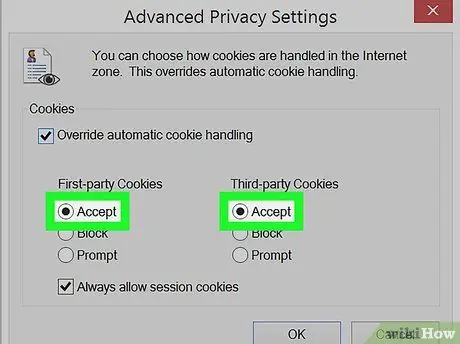
ደረጃ 6. “ተቀበል” የሚሉትን ሁለት ሳጥኖች ላይ ምልክት ያድርጉ።
ሁለቱም ሳጥኖች በ “የመጀመሪያ ወገን ኩኪዎች” እና “የሶስተኛ ወገን ኩኪዎች” አርዕስቶች ስር ይገኛሉ።
ሳጥኑ ምልክት ከተደረገ በኋላ ይህንን ደረጃ ይዝለሉ።
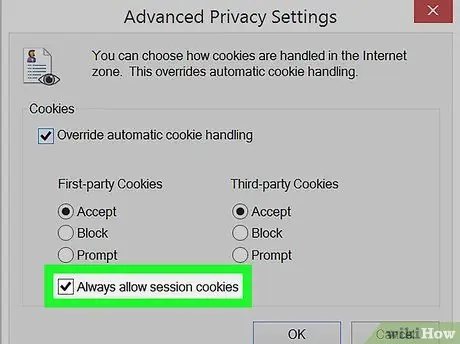
ደረጃ 7. “የክፍለ -ጊዜ ኩኪዎችን ሁል ጊዜ ፍቀድ” በሚለው ሳጥን ላይ ምልክት ያድርጉ።
ሳጥኑ በመስኮቱ መሃል ላይ ነው።
ሳጥኑ አንዴ ከተመረጠ ይህንን ደረጃ ይዝለሉ።
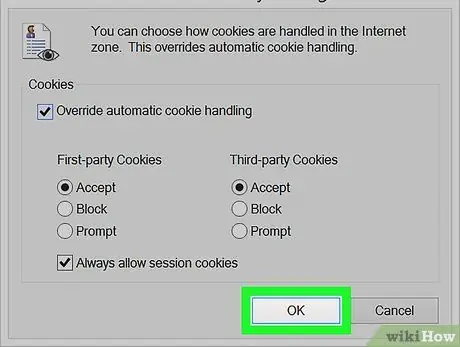
ደረጃ 8. በመስኮቱ ግርጌ ላይ የሚገኘውን እሺ የሚለውን ጠቅ ያድርጉ።
ለውጦችዎ ይረጋገጣሉ እና መስኮቱ ይዘጋል።
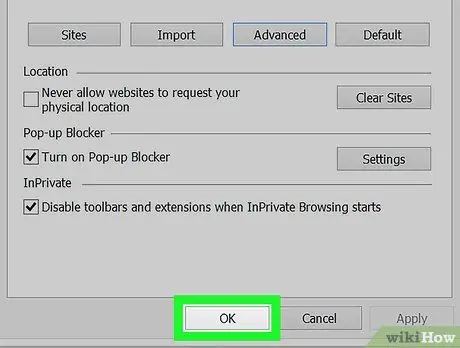
ደረጃ 9. ተግብር የሚለውን ጠቅ ያድርጉ ፣ ከዚያ እሺ።
እነዚህ ሁለት አማራጮች በበይነመረብ አማራጮች መስኮት ታችኛው ክፍል ላይ ናቸው። ለውጦችዎ በ Internet Explorer ውስጥ ይተገበራሉ ፣ እና የበይነመረብ አማራጮች መስኮት ይዘጋል። አሁን ኢንተርኔት ኤክስፕሎረር ኩኪዎችን ፈቅዷል።
በቅንብሮች ብቅ-ባይ መስኮት ውስጥ ማንኛውንም ነገር መለወጥ የማያስፈልግዎት ከሆነ ፣ ተግብር የሚለውን ጠቅ ያድርጉ።
ዘዴ 7 ከ 8 - በኮምፒተር ላይ Safari ን መጠቀም
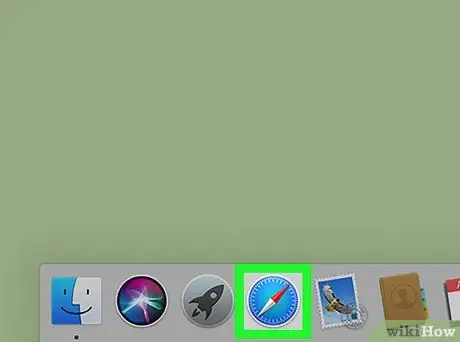
ደረጃ 1. Safari ን ያስጀምሩ።
በእርስዎ Mac's Dock ውስጥ የሳፋሪ አዶውን (ሰማያዊ ኮምፓስ ይመስላል) ላይ ጠቅ ያድርጉ።
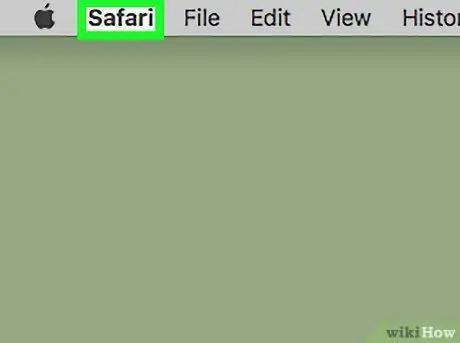
ደረጃ 2. Safari ን ጠቅ ያድርጉ።
ይህ የምናሌ ንጥል በላይኛው ግራ ጥግ ላይ ነው። ተቆልቋይ ምናሌ ይታያል።
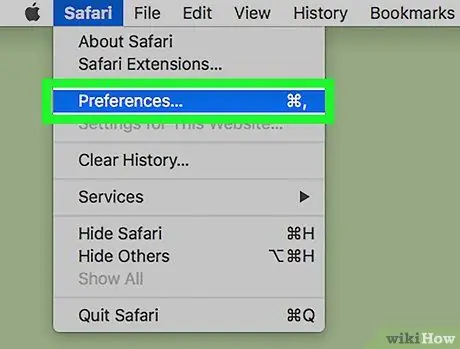
ደረጃ 3. ምርጫዎችን ጠቅ ያድርጉ…
ይህ አማራጭ በተቆልቋይ ምናሌ ውስጥ ይገኛል ሳፋሪ. የምርጫዎች መስኮት ይከፈታል።
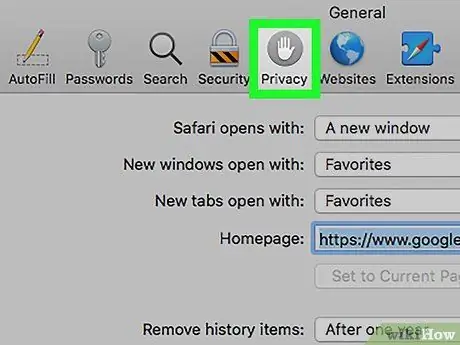
ደረጃ 4. የግላዊነት ትርን ጠቅ ያድርጉ።
በምርጫዎች መስኮት አናት ላይ በእጅ ቅርጽ ያለው አዶ ነው።
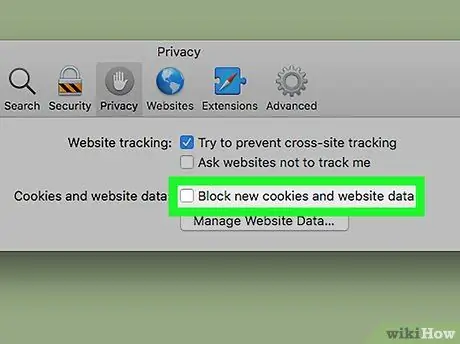
ደረጃ 5. “ሁሉንም ኩኪዎች አግድ” የሚለውን ሳጥን ምልክት ያንሱ።
በመስኮቱ አናት ላይ ባለው “ኩኪዎች እና የድር ጣቢያ ውሂብ” ክፍል ውስጥ ነው። አሁን ሳፋሪ ኩኪዎችን እንዲጠቀም ተፈቅዶለታል።
ሳጥኑ ምልክት ካልተደረገበት ፣ ሳፋሪ ኩኪዎችን አያግድም።
ዘዴ 8 ከ 8: Safari ን በ iPhone ላይ መጠቀም
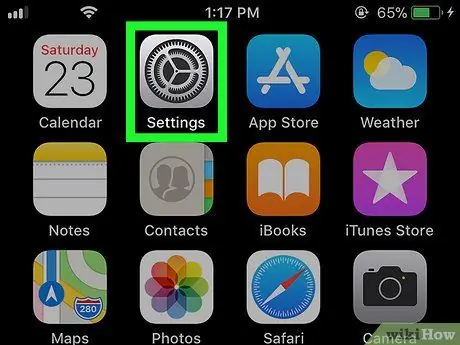
ደረጃ 1. ቅንብሮችን ይክፈቱ

በ iPhone መሣሪያ ላይ።
በውስጡ ማርሽ ያለበት ግራጫ ሣጥን የሆነውን የቅንብሮች አዶውን መታ ያድርጉ።
ሳፋሪ ለ Android መሣሪያዎች አይገኝም።
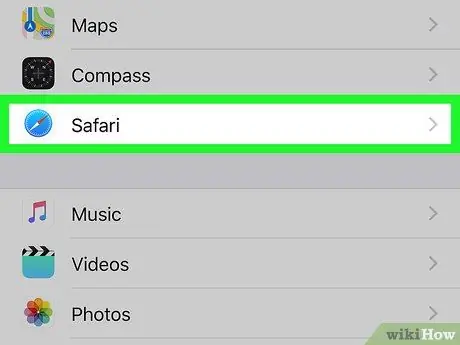
ደረጃ 2. ወደ ታች ይሸብልሉ እና Safari ን መታ ያድርጉ።
በቅንብሮች ገጽ ላይ ወደ ታች አንድ ሦስተኛ ያህል ነው። የ Safari ቅንብሮች ምናሌ ይከፈታል።
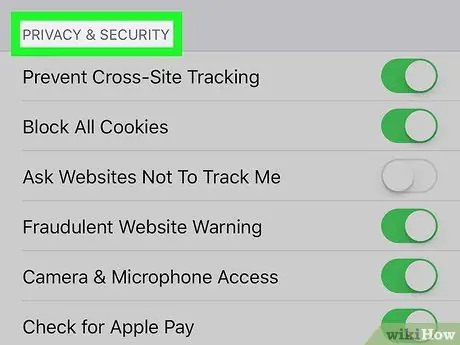
ደረጃ 3. ወደ “ግላዊነት እና ደህንነት” ርዕስ ይሂዱ።
ይህ ክፍል በ Safari ምናሌ መሃል ላይ ነው።
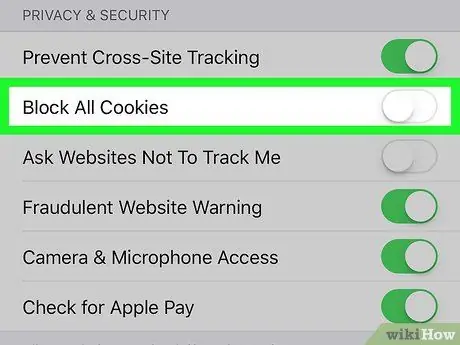
ደረጃ 4. “ሁሉንም ኩኪዎች አግድ” የሚለውን ቁልፍ መታ ያድርጉ

በማያ ገጹ በቀኝ በኩል አረንጓዴ አዶ።
አዝራሩ ነጭ ይሆናል

ይህም የሚያመለክተው አሁን በ iPhone ላይ ያለው የ Safari አሳሽ ኩኪዎችን እንደፈቀደ ነው።
አዝራሩ ነጭ ከሆነ አሳሽዎ ኩኪዎችን ፈቅዷል ማለት ነው።
ጠቃሚ ምክሮች
- ኩኪዎችን ካነቁ ፣ ግን አሁንም እነሱን ማንቃት አለብዎት የሚሉዎት ጣቢያዎች አሉ ፣ በድር አሳሽዎ ውስጥ መሸጎጫውን ለማፅዳት እና ኩኪዎችን ለማፅዳት ይሞክሩ።
- 2 ዋና ዋና ኩኪዎች አሉ-የመጀመሪያ ወገን ኩኪዎች ፣ ምርጫዎችዎን ለማስታወስ አሳሹ የሚያወርዳቸው ኩኪዎች ፣ እና ሌሎች ጣቢያዎች (በአሁኑ ጊዜ የሚጎበኙት ጣቢያ አይደለም) አሰሳዎን እንዲገመግሙ የሚፈቅዱ የሶስተኛ ወገን ኩኪዎች። ውሂብ።







